.NET Framework 是允許程式在您的電腦上執行的軟體。 將其視為應用程式需要運作的引擎,就像汽車需要引擎才能運作一樣,某些應用程式需要 .NET Framework 才能運作。 本文可協助您安裝 3.5 版,這是某些應用程式仍需要的舊版本。 您可能需要 .NET Framework 3.5 才能在 Windows 或 Windows Server 上執行應用程式。 Windows 和 Windows Server 隨附 .NET Framework 4,不支援使用 .NET Framework 1.1 到 3.5 建置的應用程式。 若要執行這些應用程式,請安裝 .NET Framework 3.5。
如果您是需要 .NET Framework 3.5 的開發人員,請參閱 開發人員和 .NET Framework 3.5 一節。
小提示
您可以使用組態檔來強制應用程式在 .NET Framework 4 上執行。 如需詳細資訊,請參閱 移植:重新定向或重新編譯。
視需要安裝 .NET Framework 3.5
如果您嘗試執行需要舊版 .NET Framework 的應用程式,您可能會看到下列組態對話方塊。 視您的 Windows 版本而定,對話方塊可能稍有不同。 選擇 [下載並安裝此功能 ] 以啟用 .NET Framework 3.5。 此選項需要因特網連線。
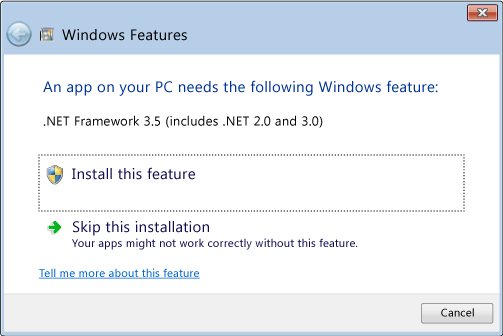
為什麼我會收到這個彈出視窗?
.NET Framework 是由 Microsoft 所建立,並提供執行應用程式的環境。 有不同的版本可供使用。 許多公司開發其應用程式以使用 .NET Framework 執行,而這些應用程式會以特定版本為目標。 如果您看到這個快顯,您正嘗試執行需要未安裝在您系統上之 .NET Framework 版本的應用程式。
在 Windows Server 上啟用 .NET Framework 3.5
透過 [新增角色及功能精靈]啟用 .NET Framework 3.5。
- 按下工作列上的 [開始]
 按鈕。
按鈕。 - 搜尋 [新增角色及功能精靈] 並開啟。
- 搜尋 Windows 功能 並加以開啟。 [ 開啟或關閉 Windows 功能] 對話框隨即出現。
- 繼續按照設定精靈操作,直到到達 功能。
- 請在列表中選擇 .NET Framework 3.5 功能。
- 選取 [安裝 ] 以開始安裝 .NET Framework 3.5。

在 Windows 上啟用 .NET Framework 3.5
您可以透過 Windows 控制面板啟用 .NET Framework 3.5。 此選項需要因特網連線。
- 按下工作列上的 [開始]
 按鈕。
按鈕。 - 搜尋 Windows 功能 並加以開啟。 [ 開啟或關閉 Windows 功能] 對話框隨即出現。
- 選取 [.NET Framework 3.5] 複選框(包括 .NET 2.0 和 3.0), 選取 [ 確定],並在出現提示時重新啟動計算機。
![[Windows 功能] 對話框的螢幕快照。已選取 .NET Framework 3.5。](media/dotnet-35-windows/dotnet-control-panel.png)
除非您是需要此功能的開發人員或伺服器管理員,否則您不需要選取 Windows Communication Foundation (WCF) HTTP 啟用 和 Windows Communication Foundation (WCF) 非 HTTP 啟用 的子專案。
下載離線安裝程式
.NET Framework 3.5 SP1 脫機安裝程式適用於 Windows 10 和 Windows Server 2016 之前的 Windows 版本。 如需詳細資訊,請參閱 .NET Framework 3.5 SP1 下載頁面。
從 Windows 10 和 Windows Server 2016作系統開始,在離線模式中安裝 .NET Framework 3.5 的唯一支援方式是使用原始安裝媒體的 cab 檔案。 如需詳細資訊,請參閱 Microsoft .NET Framework 3.5 部署考慮。
安裝疑難排解
在安裝期間,您可能會在 安裝期間遇到錯誤0x800f0906、 0x800f0907、 0x800f081f或 0x800F0922,在此情況下,請參閱 .NET Framework 3.5 安裝錯誤 ,以瞭解如何解決這些問題。
如果您仍然無法解決安裝問題,或沒有因特網連線,您可以嘗試使用 Windows 安裝媒體進行安裝。 如需詳細資訊,請參閱 透過部署映像服務與管理 (DISM) 來部署 .NET Framework 3.5。 如果您沒有安裝媒體,請遵循 建立適用於 Windows 的安裝媒體上的指示。 如需 Windows 11 和 Windows 10 功能隨選的詳細資訊,請參閱 隨選功能。
警告
如果您不依賴 Windows Update 作為安裝 .NET Framework 3.5 的來源,您必須確保嚴格使用來自相同對應 Windows作系統版本的來源。 使用不同的 Windows作系統版本的來源,會安裝不相符的 .NET Framework 3.5 版本,或導致安裝失敗,讓系統處於不受支援且無法服務的狀態。
開發人員和 .NET Framework 3.5
如果您是維護現有軟體且需要使用 .NET Framework 3.5 的開發人員,請使用下列步驟加以啟用:
- 使用本文中的指示,在您的系統上安裝 .NET Framework 3.5。
- 在 Visual Studio 中啟用 .NET Framework 3.5 開發工具 。 它列在 [ 個別元件 ] 頁面中。
另請參閱
- 在 Windows 和 Windows Server 上安裝 .NET Framework
- 為開發人員安裝 .NET Framework
- 如何:判斷安裝的 .NET Framework 版本
- 版本和相依性
